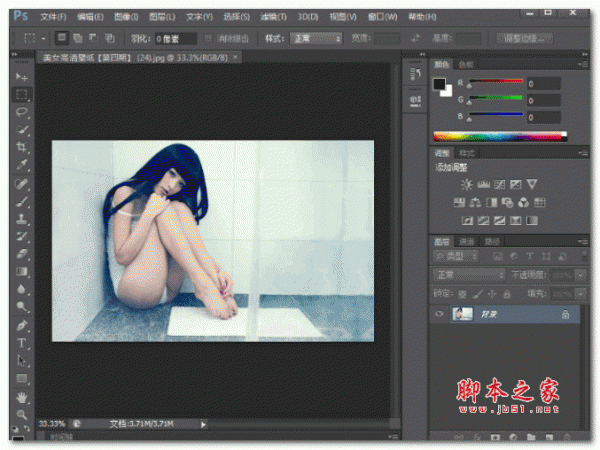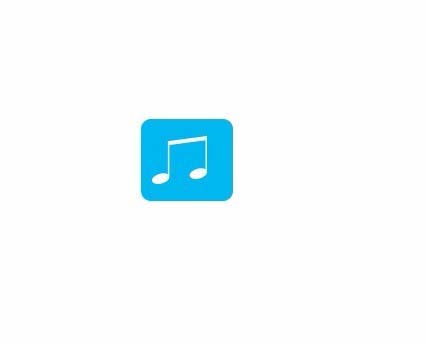ps中想要设计一个风车图标,该怎么设计图标呢?下面我们就来看看详细的教程。
Photoshop CS6精简版(77MB) 安装中文版
- 类型:图像处理
- 大小:77MB
- 语言:简体中文
- 时间:2016-11-17
查看详情
1、打开ps,新建画布ctrl+n,设置大小 自定义即可,选一下前景色 背景色,选自己喜欢的颜色就好
2、选择多边形套索工具L(注意是多边形套索),拉一个如下的形状选框,回车生成选框,ctrl+shift+n新建一个图层,选中该图层,给选框填充背景色ctrl+delete
3、ctrl+t自由变换,鼠标拖动该图像中心点,移动到图形外围
4、鼠标移动至变换选区的一角,绕移动至外围的中心点,旋转一定角度,敲回车取消变换选区
5、ctrl+shift+alt+t重复上一步操作,按住这个三个键 再按t,一直重复操作到你觉得OK为止,有人可能会说我这个图片和刚刚的样图不太一样,是的 缺失不一样,但是原理是一样的,他最终的形象取决于初始我们画的那个选框形状
6、好啦,感觉是不是很简单啊,熟练了 真的就是1分钟不到画完一个风车哦,再给大家看一个作品,是小编我刚刚花了两分钟做出来的呢!
以上就是ps制作风车图标的教程,希望大家喜欢,请继续关注悠久资源网。
ps怎么给风车的单色调色?
ps怎么制作彩色风车旋转的动画效果?
ps怎么复制音乐符号制作旋转动画效果?